最新版的Foxmail對原先的程序作了很大的修改,在界面和功能上都有了新的改觀。但筆者在Windows 2000和WindowsXP中卻發現無法通過拖放法將附件文件批量地加入到附件欄中(老是以英文信息提示文件不存在,如圖1所示),而一個一個地選擇又太麻煩,怎樣才能夠解決這個問題呢。筆者有三種方法供大家參考:

圖1 老是以英文信息提示文件不存在
1、 增加附件法
不知道大家注意過沒有,在FoxMail的“寫郵件”窗口的菜單下方有一個工具欄,在工具欄上有一些常用的按鈕,其中有一個別針按鈕(見圖2),單擊此按鈕後,就會彈出一個標准的Windows 打開對話框,此時我們可以在窗口中選擇所需要要的文件,通過按下Ctrl鍵不連續選擇,而按下Shift鍵連續選擇多個文件,如果您要選擇所有文件,則此時可以按下Ctrl+A組合鍵,同時,我們還可以通過右鍵進行文件的管理,如復制、拷貝、刪除等等(見圖3),方便極了。

圖2 增加附件法
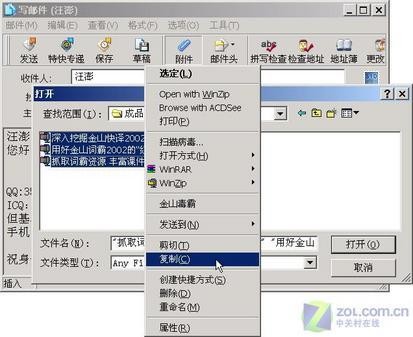
圖3 復制
2、 右擊發送法
在Windows文件夾下有一個SendTo文件夾(注意在Windows 9x和Windows Me在C:\Windows\sent to文件夾下,而在Windows 2000/NT/XP中則在E:\Documents and Settings\用戶名\SendTo下,如E:\Documents and Settings\韶亞軍\SendTo),當我們在資源管理器中右擊一文件,選擇“發送到”菜單後就會出現其下的子菜單,只要我們在這個文件夾下為FoxMail 4的主執行文件FOXMAIL.EXE建立一快捷方式,以後我們在資源管理器中選擇多個附件文件,然後右擊鼠標,在彈出的菜單中選擇“發送到”\“FoxMail”(如圖4所示)後,所有被選中的文件就會被添加至附件欄了(如圖5),只要填入收件人地址、主題和信件內容即可發送。

圖4 右擊發送法

圖5 發送
3、 壓縮打包法
FoxMail在Windows2000、Wndows XP、Windows NT下無法批量放入附件是因為附件文件的個數大於一,既然是這樣,我們只要將所有要投遞的附件文件先拷貝到一臨時文件夾下,再用WinZip 或壓縮文件夾等程序將它們打包至一個ZIP文件中(必要時必須連同文件夾信息壓縮),再直接拖放至FoxMail的附件欄即可,這樣一來壓縮了文件、減少了容量,二來便於文件的集中管理,三來解決了這個難題,何樂而不為?
4、鼠標拖放法
Windows下的用戶對於拖放操作應該是很熟悉的。有時用鼠標進行拖放操作往往能夠起到意想不到的效果。其實,只要我們在資源管理器中把多個文件拖放到FoxMail的快捷方式圖標上(這個快捷方式圖標可以在任何位置,當然一般為了方便可以放在桌面上)。那這些多個文件就會被當作附件了。接下來要做的就是填入收件人地址和主題及信件內容就可以了。